So fügen Sie ein Kamera-Widget auf dem Samsung Galaxy hinzu

Mit dem One UI 6-Update können Benutzer Kamera-Widgets auf Samsung Galaxy-Telefonen hinzufügen, um sie nach Wunsch anzupassen.
Wenn Sie sicherstellen möchten, dass andere nicht auf Ihre Daten zugreifen können, wenn Sie sich von Ihrem PC entfernen, ist es eine gute Idee zu lernen, wie Sie den Bildschirm in Windows 11 sperren. Dies spart auch Akku, während Ihre Windows-Sitzung im Hintergrund aktiv bleibt. Sie können sich also einfach anmelden, um zu dem zurückzukehren, was Sie gerade getan haben. Diese Anleitung veranschaulicht, wie Sie einen Windows 11-PC auf sieben verschiedene Arten sperren:
Inhalt
1. Verwenden Sie eine Tastenkombination, um Windows 11 zu sperren
Wenn Sie es eilig haben und Windows 11 so schnell wie möglich sperren möchten, ist die Windows-Sperrbildschirmverknüpfung die beste Option. Drücken Sie gleichzeitig Windows + L auf Ihrer Tastatur, um Ihr Windows 11-Gerät zu sperren.
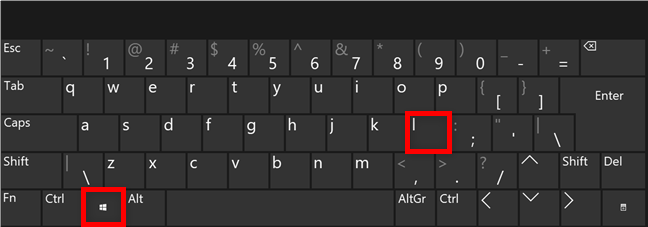
Die Windows-Sperrbildschirm-Verknüpfung
Der Sperrbildschirm von Windows 11 wird sofort angezeigt.
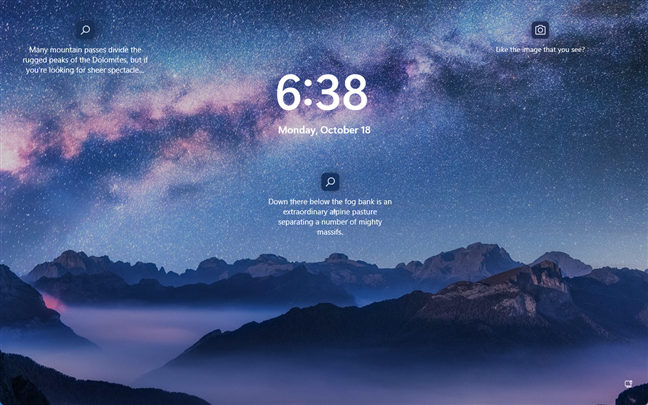
Der Sperrbildschirm von Windows 11
2. So sperren Sie Windows 11 über das Startmenü
Das Startmenü von Windows 11 bietet eine weitere schnelle Möglichkeit, den Bildschirm zu sperren. Drücken Sie zuerst die Windows - Taste oder die Schaltfläche Start in Ihrer Taskleiste, um das Startmenü zu öffnen , und klicken oder tippen Sie auf Ihren Benutzernamen in der unteren linken Ecke. Klicken oder tippen Sie dann im Kontomenü auf Sperren .
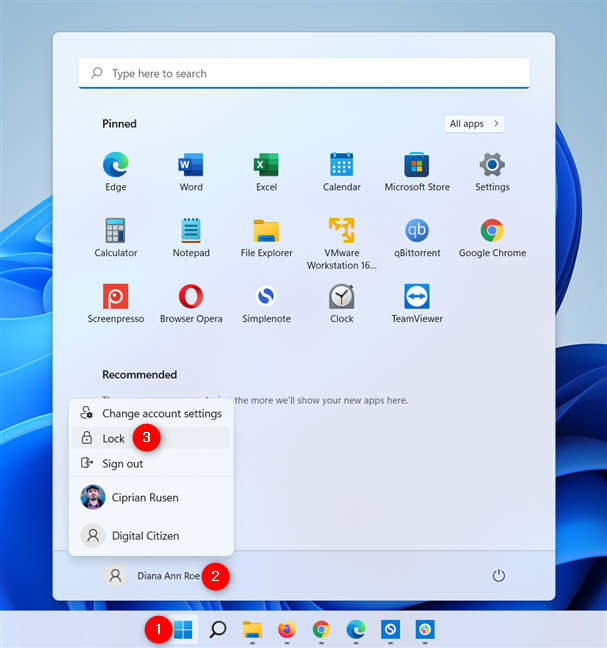
Bildschirm sperren in Windows 11 über das Startmenü
3. So sperren Sie einen Computer mit Windows 11 über den Bildschirm Strg + Alt + Entf
Eine weitere schnelle Möglichkeit, Windows 11 zu sperren, beginnt mit dem gleichzeitigen Drücken von Strg + Alt + Entf auf Ihrer Tastatur. Dadurch wird der Bildschirm Strg Alt Löschen geöffnet , auf dem die erste Option das Sperren Ihres Windows 11-Geräts ist. Klicken oder tippen Sie darauf.
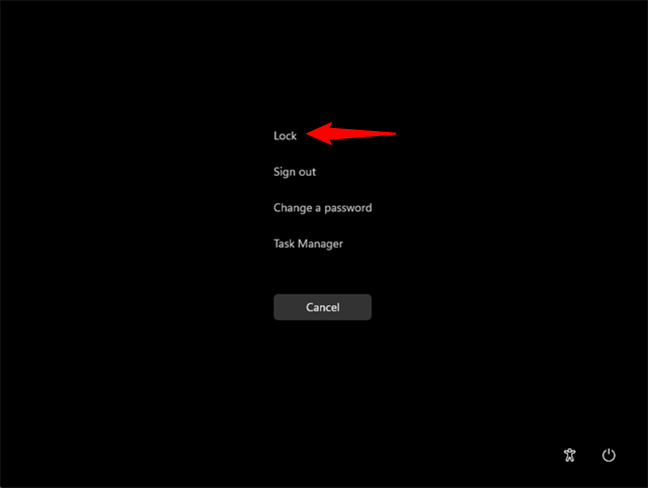
Sperren Sie in Windows 11 den Bildschirm über den Bildschirm Strg + Alt + Entf
Sie können diesen Bildschirm auch verwenden, um den Task-Manager zu starten , der in der folgenden Windows 11-Sperrmethode verwendet wird.
4. So sperren Sie Windows 11 mit dem Task-Manager
Öffnen Sie zunächst den Task - Manager und erweitern Sie ihn gegebenenfalls, indem Sie auf die Schaltfläche Weitere Details in der unteren linken Ecke klicken. Greifen Sie dann auf die Registerkarte Benutzer zu, wählen Sie das aktuelle Benutzerkonto aus und klicken oder tippen Sie in der unteren rechten Ecke auf Trennen .
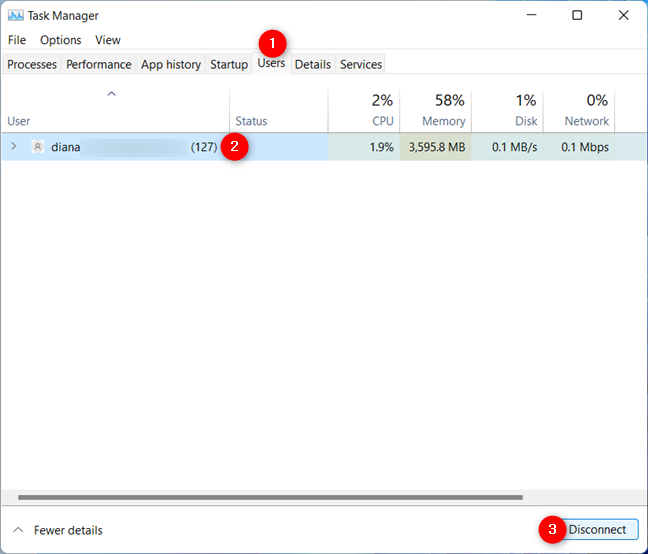
Verwenden Sie den Task-Manager, um Windows 11 zu sperren
5. Verwenden Sie den Windows 11-Befehl zum Sperren des Bildschirms
Wenn Sie mit Befehlszeilenschnittstellen arbeiten, können Sie Windows 11 mit der Eingabeaufforderung , PowerShell oder Windows Terminal sperren . Der Windows-Befehl zum Sperren des Bildschirms kann auch im Ausführen - Fenster ausgeführt werden . Öffnen Sie die gewünschte Anwendung und fügen Sie den folgenden Befehl ein:
rundll32.exe user32.dll,LockWorkStation
Drücken Sie dann die Eingabetaste auf Ihrer Tastatur (oder OK im Ausführen -Fenster), und Ihr Windows 11-Gerät ist gesperrt.
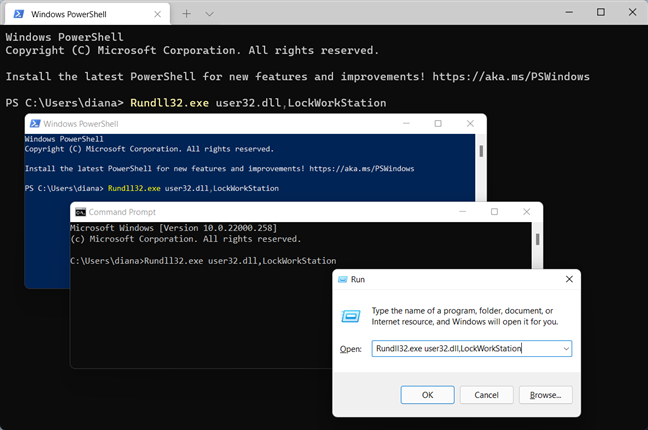
Sperren Sie in Windows 11 den Bildschirm über eine Befehlszeile
6. So sperren Sie Windows 11, indem Sie eine Verknüpfung erstellen
Sie können auch eine Verknüpfung erstellen, um Windows zu sperren und an einem Ort Ihrer Wahl zu platzieren. Klicken Sie zuerst mit der rechten Maustaste oder halten Sie eine leere Stelle auf Ihrem Desktop gedrückt. Tippen Sie als Nächstes auf die Option Neu oder bewegen Sie den Mauszeiger darüber und klicken oder tippen Sie dann auf Verknüpfung .
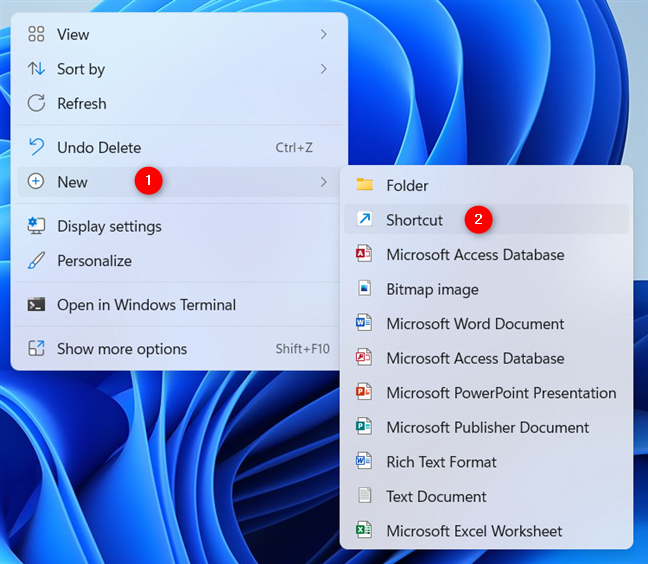
Erstellen Sie eine Verknüpfung
Dies öffnet das Fenster „Verknüpfung erstellen“ .
Legen Sie den Standort dieses Elements fest und klicken oder tippen Sie auf Weiter :
rundll32.exe user32.dll,LockWorkStation
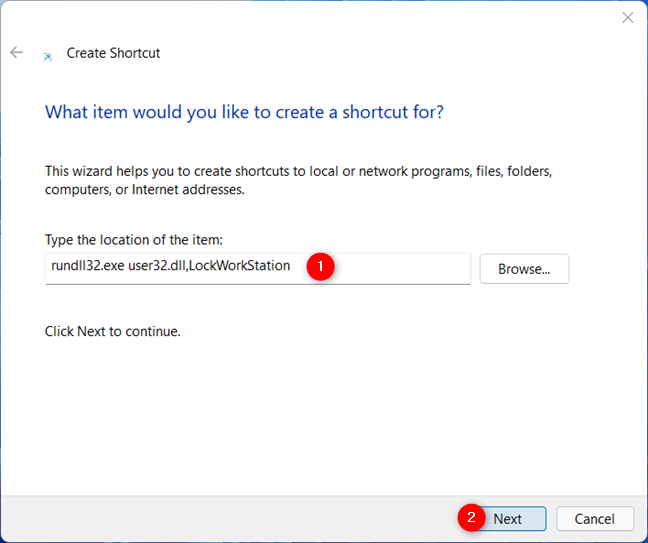
Geben Sie den Ort ein und drücken Sie Weiter
Wählen Sie einen Namen für Ihre Verknüpfung und klicken oder tippen Sie auf Fertig stellen .
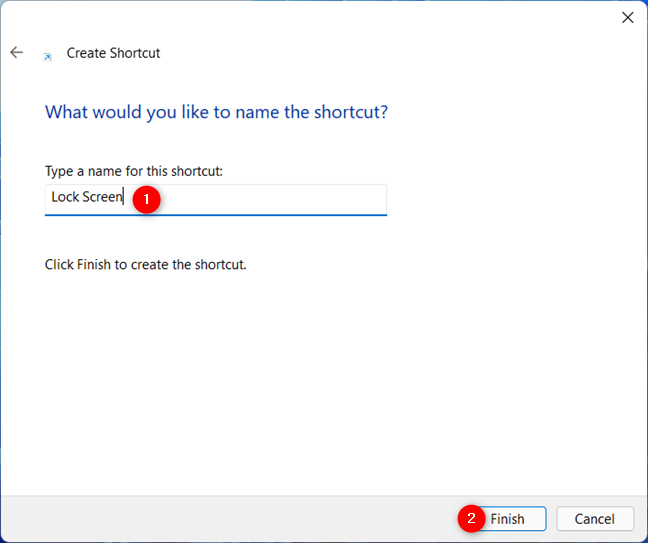
Geben Sie einen Namen für Ihre Verknüpfung ein und drücken Sie Fertig
Die Verknüpfung wird auf dem Desktop hinzugefügt und Sie können sie jetzt verwenden, um Windows 11 zu sperren.

Verwenden Sie die Windows-Sperrverknüpfung auf Ihrem Desktop
7. So sperren Sie den Bildschirm in Windows 11 automatisch über die Bildschirmschonereinstellungen
Sie können einen Bildschirmschoner verwenden, damit Windows 11 den Bildschirm automatisch sperrt, wenn Sie für einen bestimmten Zeitraum inaktiv sind. Öffnen Sie zunächst das Startmenü und suchen Sie nach Bildschirmschoner . Klicken oder tippen Sie dann auf „Bildschirmschoner ein- oder ausschalten“ oder „Bildschirmschoner ändern“ . ”
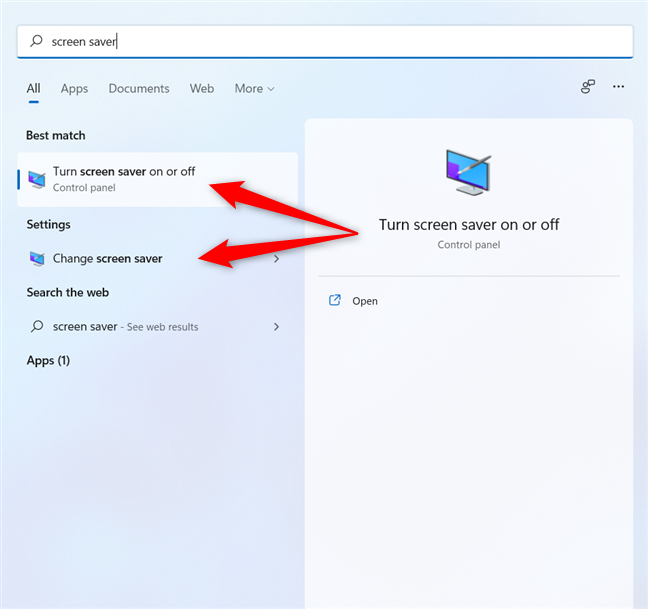
Suchen Sie nach Bildschirmschoner und öffnen Sie einen der beiden Einträge
Dies öffnet das Fenster Bildschirmschoner-Einstellungen . Wählen Sie zunächst eine der im Dropdown-Menü Bildschirmschoner verfügbaren Optionen außer (Keine) .
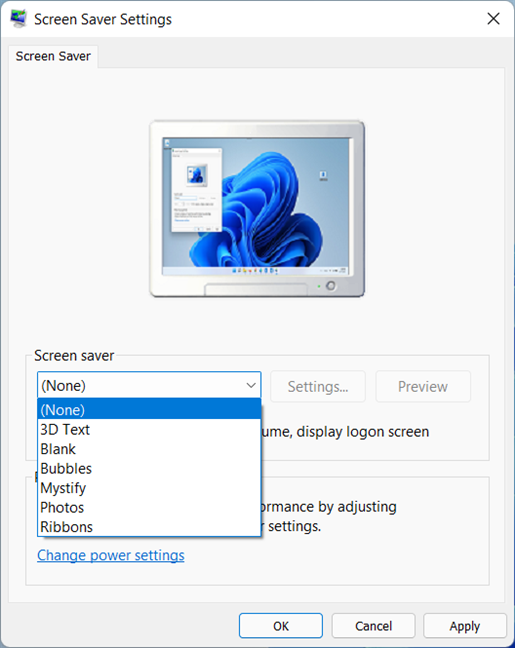
Wählen Sie einen Bildschirmschoner für Windows 11
Stellen Sie dann im Feld Warten die Anzahl der Minuten ein, die vergehen sollen, bevor Ihr PC gesperrt wird. Stellen Sie schließlich sicher, dass Sie die Option „Bei Wiederaufnahme Anmeldebildschirm anzeigen“ aktivieren und klicken oder tippen Sie auf OK .
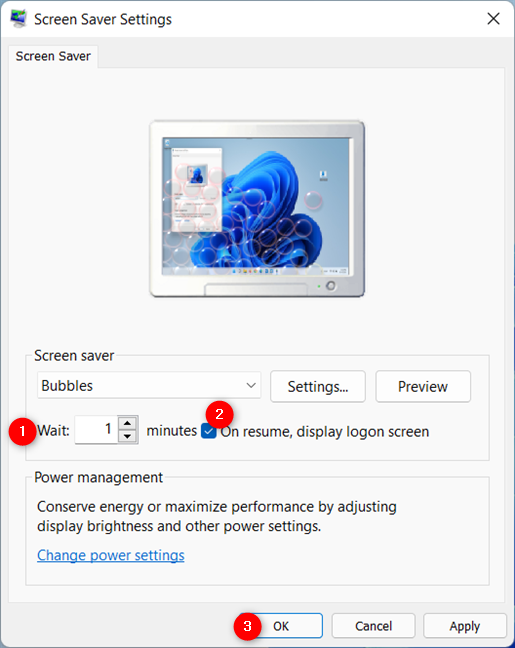
So sperren Sie Windows 11, indem Sie den Bildschirmschoner aktivieren
Wenn Sie beliebig viele Minuten inaktiv sind, startet Ihr Bildschirmschoner und Windows 11 wird gesperrt.
Wie sperrt man den Bildschirm in Windows 11?
Wir empfehlen, den Bildschirm in Windows 11 zu sperren, wenn Sie sich von Ihrem Computer entfernen, da dies der schnellste Weg ist, unbefugten Zugriff auf Ihr Gerät zu verhindern. Wenn Sie dies jedoch immer vergessen, ist es auch eine gute Idee, den Bildschirm in Windows 11 automatisch sperren zu lassen. Welche Methode zum Sperren von Windows 11 bevorzugen Sie? Finden Sie die Verknüpfung zum Sperren von Windows 11 einfach zu bedienen? Teilen Sie uns Ihre Gedanken in den Kommentaren unten mit.
Mit dem One UI 6-Update können Benutzer Kamera-Widgets auf Samsung Galaxy-Telefonen hinzufügen, um sie nach Wunsch anzupassen.
Im folgenden Artikel stellen wir die grundlegenden Schritte zur Wiederherstellung gelöschter Daten in Windows 7 mit dem Support-Tool Recuva Portable vor. Mit Recuva Portable können Sie Ihre Daten auf einem beliebigen USB-Stick speichern und jederzeit verwenden. Das Tool ist kompakt, einfach zu bedienen und bietet folgende Funktionen:
So finden Sie Ihre fehlenden Samsung Galaxy-Geräte mit SmartThings Find. Sehen Sie, wo Sie Ihr Smartphone, Tablet oder Ihre Smartwatch verlegt haben.
So erstellen Sie einen Link zu einer Datei, einem Ordner oder einer Bibliothek auf Ihrem Windows-Computer und senden ihn an andere. So kopieren Sie einen Dateipfad als Link.
Erfahren Sie, wie Sie sich mit versteckten Wi-Fi-Netzwerken in Windows 11 verbinden können. Tipps zu Schnelleinstellungen, Einstellungen-App und Systemsteuerung.
Erfahren Sie, wie Sie die Touchpad-Empfindlichkeit ändern, das Touchpad aktivieren oder deaktivieren, seine Gesten oder Präzision konfigurieren.
Erfahren Sie, wie Sie Anwendungen als Administrator in Windows 11 ausführen können, um alle Funktionen optimal zu nutzen. Nutzen Sie CMD, PowerShell oder Windows Terminal, um Programme mit Administratorrechten zu starten.
Alle Apps und Windows-Tools, mit denen Sie schnell herausfinden können, wie viele Kerne Ihr Prozessor hat und wie viele logische Prozessoren oder Threads er zu bieten hat. Finden Sie diese Informationen mit CMD oder PowerShell.
Wie installiere ich Schriftarten in Windows 10 und Windows 11? Hier erfahren Sie, wo der Schriftartenordner in Windows zu finden ist und wie man Schriftarten für alle Benutzer anzeigt und installiert.
Entdecken Sie alle Möglichkeiten, wie Sie den Benutzer in Windows 11 wechseln können: vom Anmeldebildschirm, über Tastaturkombinationen bis hin zu den Eingabeaufforderungen.
Drag & Drop funktioniert nicht mehr in Windows 10 oder Windows 11? Hier erfahren Sie, wie Sie dieses Problem in nur wenigen Sekunden beheben können.
Erfahren Sie, wie Sie die Get Help-App in Windows 10 effektiv nutzen, um Unterstützung bei Microsoft-Produkten zu erhalten. Kontaktieren Sie den Supportdienst schnell und einfach.
Erfahren Sie, wie Sie Dateien und Ordner auf Ihrem Mac schnell und effizient ausschneiden, kopieren und einfügen können, um Ihre Produktivität zu steigern.
Erfahren Sie, wie Sie den mathematischen Eingabebereich verwenden, um mathematische Formeln in Dokumente und Präsentationen einzufügen. Die Anleitung funktioniert unter Windows 7, Windows 10 und Windows 8.1.
So aktivieren oder deaktivieren Sie Ortungsdienste in Windows 11. Nutzen Sie die Vorteile einer personalisierten Erfahrung.
Wenn Sie Galaxy AI auf Ihrem Samsung-Telefon nicht mehr benötigen, können Sie es ganz einfach deaktivieren. Nachfolgend finden Sie Anweisungen zum Deaktivieren von Galaxy AI auf Ihrem Samsung-Telefon.
Wenn Sie KI-Charaktere auf Instagram nicht benötigen, können Sie diese auch schnell löschen. So löschen Sie KI-Charaktere auf Instagram.
Benutzer können den ChatGPT-Speicher jederzeit deaktivieren, sowohl auf Mobilgeräten als auch auf Computern. Nachfolgend finden Sie Anweisungen zum Deaktivieren des ChatGPT-Speichers.
Standardmäßig sucht Windows Update automatisch nach Updates. Sie können auch sehen, wann das letzte Update erfolgte. Hier finden Sie eine Anleitung zum letzten Windows-Update.
Das Löschen der eSIM auf dem iPhone ist grundsätzlich einfach. Nachfolgend finden Sie Anweisungen zum Löschen der eSIM auf dem iPhone.
Zusätzlich zum Speichern von Live Photos als Videos auf dem iPhone können Benutzer Live Photos auf dem iPhone ganz einfach in Boomerang konvertieren.
Viele Apps aktivieren SharePlay automatisch, wenn Sie FaceTime verwenden. Dies kann dazu führen, dass Sie versehentlich die falsche Taste drücken und Ihr Videoanruf dadurch ruiniert wird.
Wenn Sie „Click to Do“ aktivieren, funktioniert die Funktion und versteht den Text oder das Bild, auf das Sie klicken, und trifft dann Entscheidungen, um relevante kontextbezogene Aktionen bereitzustellen.
Durch Einschalten der Tastaturbeleuchtung leuchtet die Tastatur. Dies ist nützlich bei schlechten Lichtverhältnissen oder sorgt für einen cooleren Look in Ihrer Gaming-Ecke. Sie haben die Wahl zwischen vier Möglichkeiten, die Tastaturbeleuchtung Ihres Laptops einzuschalten.
Es gibt mehrere Möglichkeiten, in den abgesicherten Modus von Windows 10 zu gelangen, falls Sie Windows nicht öffnen und hineinkommen. Informationen zum Aufrufen des abgesicherten Modus von Windows 10 beim Starten Ihres Computers finden Sie im folgenden Artikel von WebTech360.
Grok AI hat seinen KI-Fotogenerator jetzt erweitert, um persönliche Fotos in neue Stile umzuwandeln, beispielsweise um Fotos im Studio Ghibli-Stil mit berühmten Animationsfilmen zu erstellen.
Google One AI Premium bietet Benutzern eine einmonatige kostenlose Testversion an, bei der sie sich anmelden und viele verbesserte Funktionen wie den Gemini Advanced-Assistenten ausprobieren können.
Ab iOS 18.4 können Benutzer bei Apple entscheiden, ob aktuelle Suchanfragen in Safari angezeigt werden sollen.
Die Zwischenablage auf dem iPhone speichert Bilder und Daten. Wenn Sie jedoch zu viele Informationen speichern, kann dies Ihre Privatsphäre beeinträchtigen. In diesem Fall können Sie eine Verknüpfung zum Löschen der Zwischenablage einrichten.
Um die Sicherheit der Kinder bei der Verwendung des Telefons zu gewährleisten, können Eltern über die Funktion „Familienfreigabe“ auf dem iPhone ein Apple-ID-Konto für ihre Kinder erstellen.




























